
在现代商业和教育领域,PPT(PowerPoint)已经成为了展示信息和传达思想的重要工具。无论是团队汇报、产品介绍还是课堂讲解,PPT的灵活性和友好性都让我们能够更高效地与听众沟通。然而,很多用户在制作PPT时,可能遇到了这样一个问题:如何让每张幻灯片自动放映10秒钟,以便在演示时能够流畅地进行?本文将为您详细介绍设置每张PPT自动放映10秒的方法,让您的演示更加流畅和专业。
首先,打开您需要设置自动放映的PPT文件。在PowerPoint中,您可以在“幻灯片放映”选项卡中找到与放映相关的设置。这是一个非常重要的步骤,因为只有在正确的选项卡中,您才能进行后续的设置。
接下来,选择“设置幻灯片放映”。在弹出的窗口中,您会看到“放映选项”部分。在这里,您可以选择不同的放映方式,如“自主放映”或“手动放映”。为了实现每张幻灯片自动放映10秒的效果,我们需要选择“自主放映”。
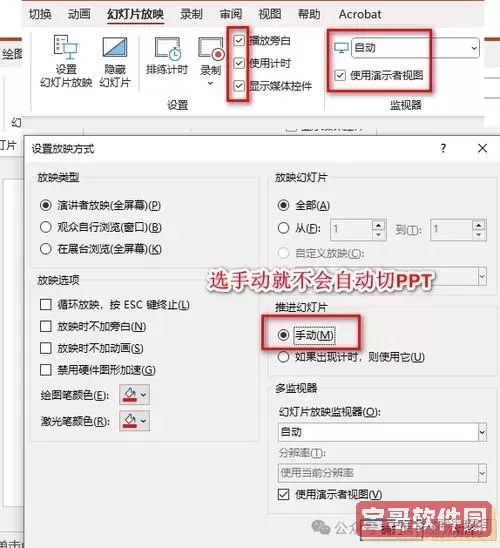
然后,您需要设置每张幻灯片的放映时间。在主界面上,选择左侧的“幻灯片”视图,您可以看到所有的幻灯片缩略图。接着,单击“转场”选项卡。在这个选项卡中,有一个“时间”部分,您可以找到“在此之后”这个选项。勾选“在此之后”后,您可以输入10秒钟的时间。
如果您希望为每一张幻灯片都设置相同的展示时间,可以按住Ctrl键,选择所有幻灯片,然后在“转场”选项卡中的“时间”部分进行统一设置。这种方式可以大大提高设置的效率,使您不会因为一张张单独设置而浪费时间。
完成时间设置后,确保在“转场”部分的“声音”选项中设置为“无声”,这样在切换幻灯片时不会产生干扰的音效。此外,您还可以根据需要选择不同的转场效果,以增强您的演示效果。选取适合您主题和内容的转场效果,不仅能使您的PPT更加吸引人,还有助于传达信息。
最后,别忘了在完成所有设置后预览您的幻灯片。在“幻灯片放映”选项卡中,点击“从当前幻灯片开始”或“从头开始”进行演示。在实际播放中,观察每张幻灯片的切换效果和时间设置是否符合您的要求。如果需要调整,您可以随时返回“转场”设置进行微调。
总结来说,设置每张PPT自动放映10秒钟的过程相对简单。通过在“幻灯片放映”中选择设置,再进一步在“转场”选项卡中统一设定时间,您就能轻松实现这一目的。这不仅可以提升您的演示效果,还能让观众更好地消化信息。希望您在今后的演示中能够运用这些技巧,充分利用PPT这一强大的工具,让您的内容得以最佳展现。